德立信称重收银管理系统最新版是一款安全性高并且专业高效实用的收银管理系统,德立信称重收银管理系统最新版能够帮助广大商铺老板们对商品货物进行称重,并且德立信称重收银管理系统官方版的操作方法也并不难。一般经过两个小时的培训即可熟练使用。
-
4.6 中文版查看
-
1.2.4 官方版查看
-
6.16 官方版查看
-
2.6.573 官方版查看
-
19.0 官方版查看
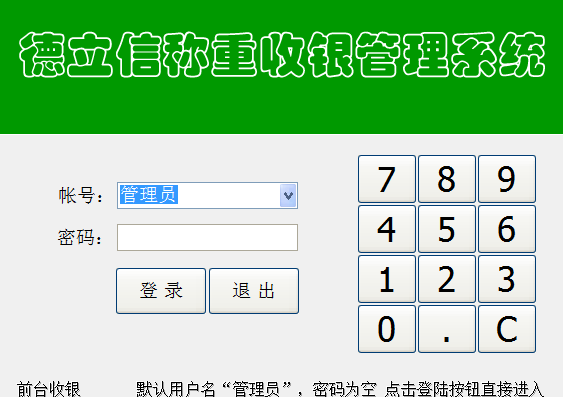
德立信称重收银管理系统基本简介
德立信称重收银管理系统最新版是一款专为需称重服务的行业而打造的收银管理软件,软件集合点单、结账、收银、会员管理、打印管理和经营数据分析于一体,借助计算机强大的数据处理、传输、存储和分析能力,帮您重新优化配置企业资源,减少因人力造成疏漏偏差现象,降低经营人工成本!
德立信称重收银管理系统功能介绍
1. 图形化界面,简洁醒目,操作简单,容易上手。一般收银员经过两个小时的培训即可熟练使用;
2. 功能完善,适用性强,除了正常的点单、收银、进销存管理、会员管理等功能外,还支持客户短信、向老板发送业绩短信等功能;
3. 功能灵活,多种付款方式可以选择,如除现金外支付外,还支持银联卡、会员卡、团购、支付宝等多种支付手段,以及多种支付方式同时使用,软件功能非常灵活;
4. 点菜时即可使用直接点击选择,还可以使用数字编码、拼音编码等方式,人性化设计,操作速度快;
5. 各种操作必须凭权限进行操作;各种操作都有操作痕迹,一旦有差错可迅速找到责任人;
6. 数据可自动备份,系统安全性强。即便Windows重装后,软件还可以正常使用。
德立信称重收银管理系统安装方法
1、首先,下载并解压软件,双击“德立信称重收银管理系统 v7.12.exe”进入安装向导。
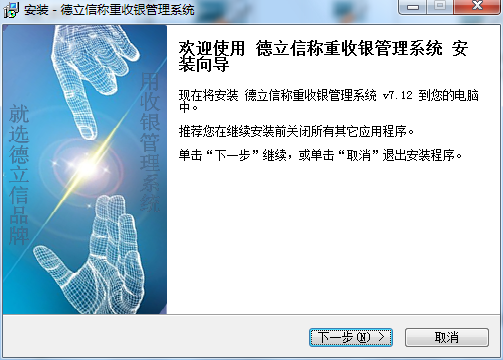
2、选择安装位置,若您需要安装到其他文件夹,单击浏览。
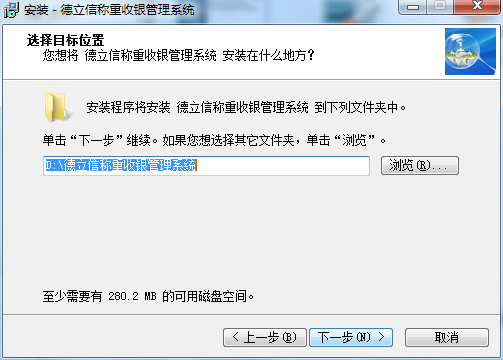
3、选择开始菜单文件夹,无需更改,单击下一步继续。
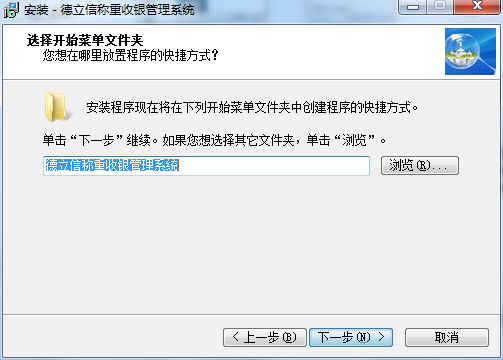
4、选择附加任务,一般默认为创建桌面快捷方式。
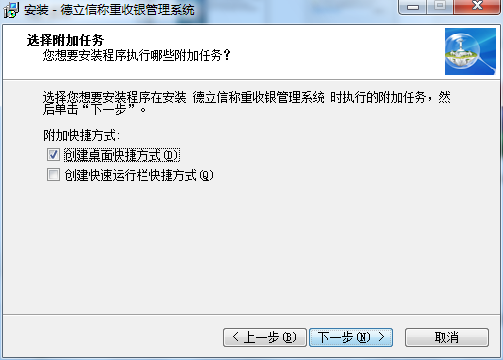
5、准备安装,点击“安装”按钮,等待加载完毕即可成功安装德立信称重收银管理系统 。
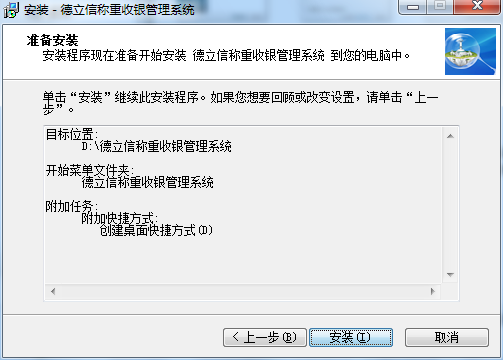
德立信称重收银管理系统使用方法
销售收银
德立信软件系统具有全新实用的全屏销售收银界面,首次清空数据库后点击软件菜单中的 销售收银弹出如下图所示:
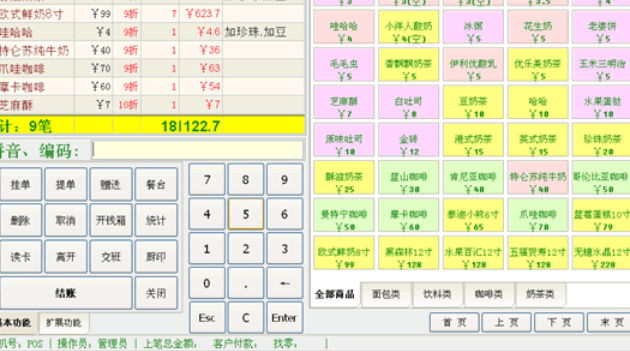
u (注:销售收银界面如需要使用会员卡消费请看本文档中的“IC卡配置与使用”一章。)
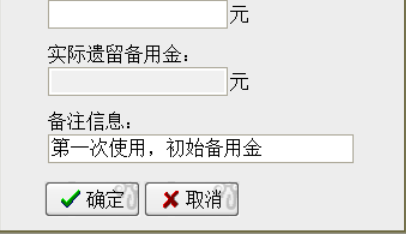
第一次使用要查一下钱箱中的备用金额,在遗留备用金中填写金额,确定进入全屏销售界面,
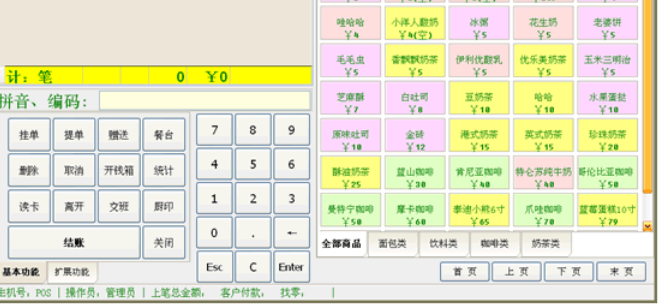
全屏销售界面分为两种样版这是其中一个,首先我们先把设置部分选择一下,在右下角选择扩展功能,打开其中的配置所示:
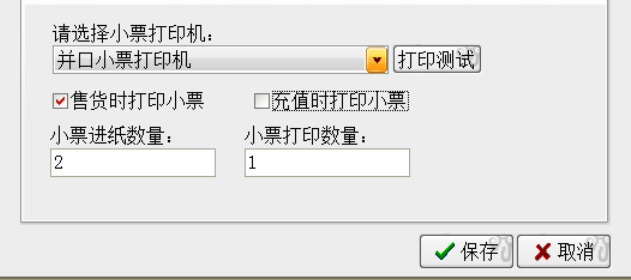
销售时所使用的小票机,首次可以先测试一下小票机是否可用。
打售货时打印小票钩选择,下面的是填写小票机的进货数量和打印数量,其中小票进纸数量可以不必填写,数量可根据店内需求填写。
客显设置所示:
设置使用客显的端口,(注:购买客显示可以问卖家客显的端口是什么,之后在这里填写)
把是否使用客显钩先上即可。
界面设置所示:
可以手动设置一下看看效果,注意:设置完成后关闭收银界面再打开才可以看到。
商品立体按钮是改变商品列表中的按钮效果。
界面2设置:
其它设置所示:
边输入边查询是在条码/编号处输入物品编号的首个数字或字母可以显示出所有包含首个数字的物品方便销售。
使用按键声音,全屏界面中选择时可以有声音提示,按个人需求钩选。
解摸屏收银为全屏界面的面板设置,也就是上面所说的销售界面选择,我们这次把解摸屏收银钩选掉,保存所有设置,退出全屏。(注:退出时可以使用键盘中的Esc也可以使用右下角的 关闭按钮),再次打开销售收银如下图所示:
这就是第二种销售面板。
最后一个设置是全屏显示收银还是窗口显示收银界面按个人需求设置。
设置完成后保存,关闭收银界面再打开即可看到刚刚所设置的效果。
使用过程中一般都是纯键盘操作,操作中的快捷键都在F1中所示:
另外刚刚在设置中的其它设置的第一项边输入边查询功能可以在扫条码处显示,如图所示:
我们可以看到输入的编号为000而物品的编号也是为000这时按上下方向键选择要出销售的物品回车就可以添加到销售列表中,另外输入00时也可以显示其它相应的物品。
u 下面我们讲解一下右下角的按钮功能菜单:
在销售的时程中都要用到一些挂单、取单的功能此界面中也可以使用,首先我们录入几件物品在界面右下角处有 挂单的按钮或者直接按F2,这时销售列表中的物品就会被挂起,此时我们点击提单或者按F3可以显示出刚刚挂起的单子如图所示:
取单时双击红圈中的编号即可取出这项单子重新销售。如果有多单时,也可以使用方向键切换要取出的单子。
第三个按钮是 开钱箱的功能,此功能需要小票机,把钱箱上的线连到小票机上点击此菜单或者按F5键即可弹出钱箱。
第四个按钮是 赠送按钮,这项操作很简单,选择需要赠送的物品,再点击此按钮即可将此物品设送赠送。如图所示:
第五个按钮是“统计”,点击后查询相关信息如图所示:
此处查看的是销售情况,接下来是配送查询如图所示:
查看当前都有那些单子需要配送,如果有就退出全屏收银去配送管理中进行设置。接下来是销售统计如图所示:
第六个按钮是 删除按钮,可以删除销售表中销售错误的单子,进行单项删除,如果销售错误了使用方向键选择要删除的物品点击按钮或者按Del键。
第七个按钮是 取消按钮,此按钮可以取消整张待销售的物品,就是可以取消当前销售的所有物品,也可以按快捷键操作F4。
第八个按钮是 离开按钮,此按钮操作比较简单,就是当收银离开电脑时可以点击此按钮,防止他人操作店内数据。
第九个按钮是 交班,点击后进行交账信息设置,如图所示:
此处需要注意的是实际提走现金金额,填写本班实际从钱箱中提走的钱数,把下面的备注信息填写清楚后即可确定交班,确定交班后就需要重新登陆。
第十个按钮是 设置也是就我们刚刚上面所讲的一些设置内容在这就不重复了!
第十一个按钮是 结账,把需要销售的物品录入到销售列表中,点击此按钮或者按回车键如图所示:
此处的抹零功能就不再讲了,就是忽略小数点后面的钱。
点击订金、配送就是为销售的物品设置配送,如图所示:
把联系人和电话、地址填写清楚配送时等确定即可,订金部分可以在上一个界面中把付款的金额改少一点即可为订金,剩余的金额就是在配送管理中讲的返回金额。
在结账界面中点击更多,可设置多项,如图所示:
这里可以选择此次消费是使用代金劵或者储值卡销售,点击代金劵输入信息即可,储值卡也一样,另外可以在此处给消费者发票,信息填写后点击确认即可销售本次录入的物品。
第十二个按钮是 关闭,也就是退出全屏收银界面返回数据管理处。
界面中许多地方都可以拉动,如果你的电脑屏目很小,可以拉到里面的设置,把位置放好后即可。本次销售收银界面的功能也就为大家讲这么多,如果有不懂的可以随时联系我们。下图中为销售界面的结构,红色的地方为可拉动状态:
将鼠标放在红色标注的地方就可以拖动窗口中的布局。(注:鼠标放在红色地方时鼠标就会成不同的样式。)
此讲就到这里了,其他的口味同制作要求,剩余的单机版用不到的。
德立信称重收银管理系统更新日志
1:优化了性能
2:解决bug问题我们是认真的
小编推荐:德立信称重收银管理系统属免费软件,有需要的就下载吧!本站还有千牛工作台、纷享逍客、fastcopy,供您下载!




 抖音电脑版
抖音电脑版
 Flash中心
Flash中心
 鲁大师
鲁大师
 photoshop cs6
photoshop cs6
 QQ浏览器
QQ浏览器
 百度一下
百度一下
 驱动精灵
驱动精灵
 360浏览器
360浏览器



















 金舟多聊
金舟多聊
 Google Chrome
Google Chrome
 风喵加速器
风喵加速器
 铃声多多
铃声多多
 网易UU网游加速器
网易UU网游加速器
 雷神加速器
雷神加速器
 爱奇艺影音
爱奇艺影音
 360免费wifi
360免费wifi
 360安全浏览器
360安全浏览器
 百度云盘
百度云盘
 Xmanager
Xmanager
 2345加速浏览器
2345加速浏览器
 极速浏览器
极速浏览器
 FinePrint(虚拟打印机)
FinePrint(虚拟打印机)
 360浏览器
360浏览器
 XShell2021
XShell2021
 360安全卫士国际版
360安全卫士国际版
 迅雷精简版
迅雷精简版





























